সুচিপত্র
অনেক লোক তাদের অলস অর্থ থেকে লাভের জন্য স্টক মার্কেটে বিনিয়োগ করে। শেয়ারহোল্ডারদের সুবিধার্থে শেয়ারের দাম, ক্রয়-বিক্রয় চেক করার জন্য প্রায় প্রতিটি দেশেরই তাদের বড় শহরে একটি স্টক এক্সচেঞ্জ অফিস রয়েছে। যাইহোক, আপনি মাইক্রোসফ্ট এক্সেল ব্যবহার করে আপনার বাড়িতে থেকে আপনার স্টকের বর্তমান পরিস্থিতি পরিদর্শন করতে পারেন। এই প্রসঙ্গে এক্সেলের স্টকগুলি কীভাবে ট্র্যাক করতে হয় তা আমরা আপনাকে প্রদর্শন করব৷ আপনি যদি Excel এ স্টক ট্র্যাক করতে জানতে আগ্রহী হন, তাহলে আমাদের অনুশীলন ওয়ার্কবুক ডাউনলোড করুন এবং আমাদের অনুসরণ করুন।
টেমপ্লেট ডাউনলোড করুন
এই নিবন্ধটি পড়ার সময় এই টেমপ্লেটটি ডাউনলোড করুন।
<4 Stocks.xlsx ট্র্যাক করুন
এক্সেলে স্টক ট্র্যাক করার জন্য টেমপ্লেট তৈরির পদক্ষেপ
প্রণালী প্রদর্শন করার জন্য, আমরা বিবেচনা করি 5 বিশ্বের সবচেয়ে জনপ্রিয় কোম্পানি। সেই কোম্পানিগুলোর নাম B কলামে আছে। স্টক ট্র্যাকারটি সম্পূর্ণ করার পরে এটি চিত্র হিসাবে দেখাবে৷

ধাপ 1: কোম্পানিগুলির নাম ইনপুট করুন
এই ধাপে, আমরা সেই কোম্পানিগুলির ইনপুট করব নাম যাদের স্টক আমরা ট্র্যাক করতে চাই।
- প্রথমে, শিরোনাম কলাম B ঘরে B4 কোম্পানীর নাম হিসাবে।<13
- এখন, সেলের পরিসরে আপনার কাঙ্খিত কোম্পানির নাম লিখুন B5:B9 । আমাদের ডেটাসেটে, আমরা Amazon, UPS, Microsoft Corp, Boeing, এবং Apple কে আমাদের পছন্দের কোম্পানি হিসেবে বিবেচনা করি।
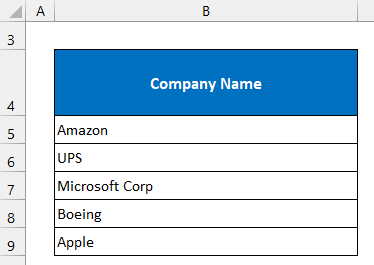
স্টক ট্র্যাক করার জন্য আমরা আমাদের প্রথম ধাপ সম্পন্ন করেছিএক্সেল।
ধাপ 2: এক্সেলের অন্তর্নির্মিত বৈশিষ্ট্য ব্যবহার করে স্টক তথ্য পান
স্টক ট্র্যাকিংয়ের ক্ষেত্রে এটি সবচেয়ে গুরুত্বপূর্ণ পদক্ষেপ। এখানে, আমরা এক্সেলের অন্তর্নির্মিত বৈশিষ্ট্য ব্যবহার করে সেই কোম্পানিগুলির স্টক সম্পর্কে সমস্ত প্রয়োজনীয় তথ্য বের করব৷
- প্রথমে, সেলের সম্পূর্ণ পরিসর B5:B9 নির্বাচন করুন৷
- তারপর, ডেটা ট্যাবে, ডেটা টাইপস গ্রুপ থেকে স্টকস নির্বাচন করুন।
<16
- আপনি দেখতে পাবেন কোম্পানীর নামের প্যাটার্ন পরিবর্তিত হবে এবং এটি সম্পূর্ণ নামের কাঠামো পাবে।
- এটি ছাড়াও, আপনি একটি ছোট উইজেট পপ- দেখতে পাবেন উপরের আইকনটি নির্বাচিত নামের ডান কোণায় প্রদর্শিত হবে।
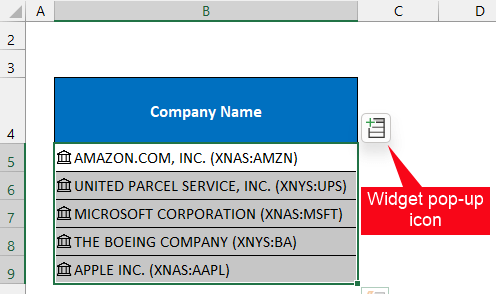
- আপনি এটিতে ক্লিক করলে, আপনি সেখানে তালিকাভুক্ত বেশ কয়েকটি ক্ষেত্র পাবেন। আপনার ইচ্ছা অনুযায়ী যোগ করুন। আমরা আমাদের ইচ্ছা অনুযায়ী 8 ক্ষেত্র যোগ করতে যাচ্ছি।
- তার জন্য, উইজেট পপ-আপ আইকনে ক্লিক করুন, ফিল্ড তালিকায় নিচে স্ক্রোল করুন মাউস নিয়ে মূল্য বিকল্পটি নির্বাচন করুন।
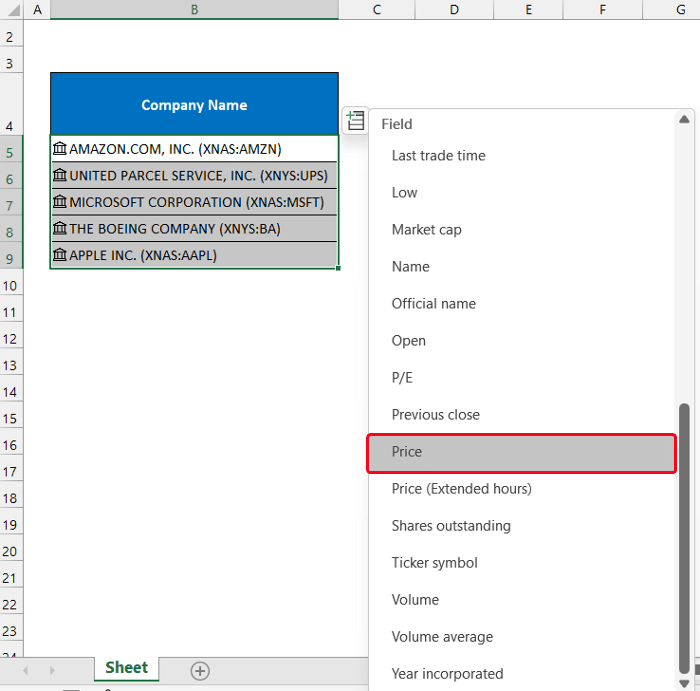
- আপনি মূল্য দেখতে পাবেন পাঁচ কোম্পানি সেলের পরিসরে যোগ করবে C5:C9 ।
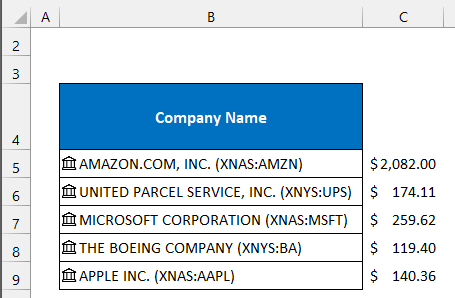
- এখন, সেল <6 এনটাইটেল>C4 বর্তমান মূল্য হিসাবে।
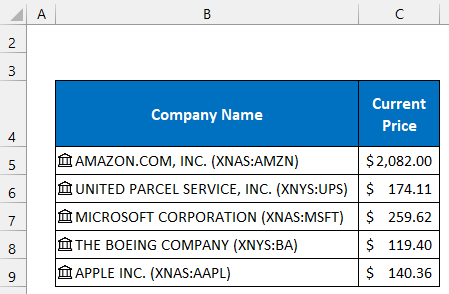
- একইভাবে, পরিবর্তন (%), পরিবর্তন যোগ করুন, মার্কেট ক্যাপ, 52 সপ্তাহ উচ্চ, 52 সপ্তাহ কম, P/E, এবং বিটা কলামে ক্ষেত্র D, E, F, G, H, এবং I যথাক্রমে।
- তারপর, এনটাইটেলকলামের শিরোনামের জন্য কক্ষের পরিসর D4:I4 ছবিতে দেখানো হয়েছে।
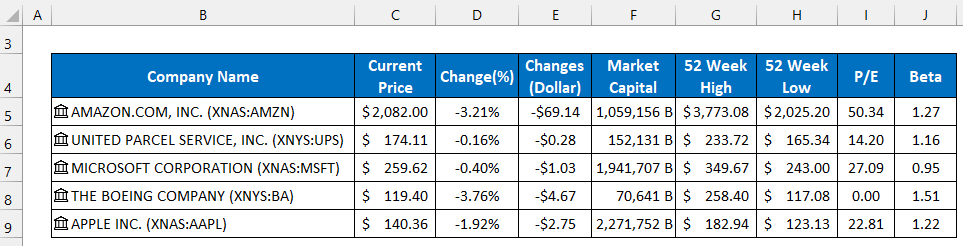
আমরা স্টক ট্র্যাক করার দ্বিতীয় ধাপটি সম্পন্ন করেছি এক্সেল৷
🔍 যে বিষয়গুলি আপনার জানা উচিত
বিল্ট ইন স্টক বিকল্প এক্সেলের ডেটা ট্যাব আমাদের স্টক মূল্যের একটি লাইভ আপডেট প্রদান করে। এটি সাধারণত অনলাইনে তথ্য বের করে এবং সেগুলিকে এখানে দেখায়। ফলস্বরূপ, আপনি যখন আমাদের নমুনা টেমপ্লেট খুলবেন, তখন Excel স্বয়ংক্রিয়ভাবে ডেটা রিফ্রেশ করবে। এটি ছাড়াও, আপনি যদি আপনার স্টক ট্র্যাকার তৈরি করার চেষ্টা করেন, মানগুলি সেই নির্দিষ্ট দিনে চিত্রের সাথে নাও মিলতে পারে। আতঙ্কিত হবেন না। শুধু পদ্ধতিটি অনুসরণ করুন, এবং আপনি স্টক ট্র্যাকার তৈরি করতে সক্ষম হবেন৷
ধাপ 3: আপনার স্টক তথ্য সন্নিবেশ করুন
আমাদের স্টক ট্র্যাকারে আমাদের স্টক তথ্য ইনপুট করতে হবে৷ আমাদের দুটি গুরুত্বপূর্ণ তথ্য, আমাদের স্টকের পরিমাণ এবং ক্রয় মূল্য ইনপুট করতে হবে। এর পাশাপাশি, আমরা আমাদের স্টকগুলির বিক্রয় মূল্যও ঘোষণা করব৷
- সেগুলিকে ইনপুট করতে, শিরোনাম কক্ষ K4, L4, এবং M4 হিসাবে না। হোল্ডিং স্টক, ক্রয় মূল্য, এবং লক্ষ্য বিক্রয় মূল্য । 14>
- এর পরে , স্টকের পরিমাণ, তাদের সংশ্লিষ্ট ক্রয় মূল্য এবং লক্ষ্য বিক্রয় মূল্য লিখুন।
- এখন, আপনার বিনিয়োগের হিসাব করতে, নিম্নলিখিত সূত্রটি লিখুন সেলে N5 ।
- ফিল-এ ডাবল ক্লিক করুন N9 কক্ষ পর্যন্ত সূত্রটি অনুলিপি করতে আইকনটি হ্যান্ডেল করুন।
- এক্সেলে গ্রাহকের অর্থপ্রদানের ট্র্যাক কীভাবে রাখবেন (সহজ পদক্ষেপ সহ)
- এতে একাধিক প্রকল্প ট্র্যাক করুন এক্সেল (ফ্রি টেমপ্লেট ডাউনলোড করুন)
- এক্সেলে একটি টাস্ক ট্র্যাকার কীভাবে তৈরি করবেন (ফ্রি টেমপ্লেট ডাউনলোড করুন)
- এক্সেলে স্টোর ইনভেন্টরি বজায় রাখুন (ধাপ ধাপ নির্দেশিকা অনুসারে)
- এক্সেলে কীভাবে লিভ ট্র্যাকার তৈরি করবেন (ফ্রি টেমপ্লেট ডাউনলোড করুন)
- প্রথমে, আমরা আমাদের স্টকের বর্তমান মূল্য মূল্যায়ন করব। তার জন্য, O4 এ শিরোনামটি বর্তমান মান হিসাবে সেট করুন এবং O5 ঘরে নিচের সূত্রটি লিখুন।
- তারপর, ফিল হ্যান্ডেল -এ ডাবল ক্লিক করুন O9 সেল পর্যন্ত সূত্রটি কপি করার জন্য আইকন।
- পরবর্তীতে, আমরা স্টক থেকে লাভের অনুমান করতে যাচ্ছি। লাভ পেতে নিচের সূত্রটি সেলে লিখুন P5 ।
- একইভাবে, P9 পর্যন্ত সূত্রটি অনুলিপি করতে হ্যান্ডেল পূরণ করুন আইকনে ডাবল ক্লিক করুন । <14
- এর পরে, সূত্রটি অনুলিপি করতে ফিল হ্যান্ডেল আইকনে ডাবল ক্লিক করুন সেল Q9 পর্যন্ত।
- এছাড়াও আপনি এটি ব্যবহার করে আপনার বিনিয়োগের মোট মূল্য, বর্তমান স্টক মূল্য এবং লাভ পেতে পারেন SUM ফাংশন ।
- মোট মান গণনা করতে, কক্ষ N10 , নিচের সূত্রটি লিখুন:
- একইভাবে, সেল O10 এবং P10<এর জন্য সংশ্লিষ্ট সূত্রগুলি লিখুন 7> তাদের মোট পেতে৷
- শুরুতে, এর সম্পূর্ণ পরিসর নির্বাচন করুন সেল D5:D9 ।
- তারপর, হোম ট্যাবে, শর্তাধীন বিন্যাস এর ড্রপ-ডাউন তীর নির্বাচন করুন> শৈলী গ্রুপ থেকে।
- এখন, রঙের স্কেল > সবুজ-হলুদ-লাল রঙের স্কেল ।
- কলামের ঘরগুলি বিভিন্ন রঙে দেখাবে।
- একইভাবে, পরিবর্তন (ডলার) এবং বর্তমান বিনিয়োগ কলামগুলির জন্য একই শর্তসাপেক্ষ বিন্যাস প্রয়োগ করুন।
- এর পর, স্থিতি কলামের জন্য, ঘরের পরিসর নির্বাচন করুন Q5:Q9 ।
- আবার, নির্বাচন করুন শৈলী গ্রুপ থেকে শৈলী বিন্যাস এর ড্রপ-ডাউন তীর এবং নতুন নিয়ম বিকল্পটি বেছে নিন।
- ফলস্বরূপ, নতুন বিন্যাস নিয়ম ডায়ালগ বক্স আপনার সামনে উপস্থিত হবে৷
- এখন, নির্বাচন করুন শুধুমাত্র বিকল্প আছে এমন কক্ষগুলিকে ফরম্যাট করুন।
- তারপর, প্রথম ড্রপ-ডাউন বক্স মেনুটিকে নির্দিষ্ট পাঠ্য হিসাবে সেট করুন এবং পাঠ্যটি লিখুন SELL খালি বাক্সে।
- এর পর, ফরম্যাট বিকল্পটি নির্বাচন করুন।
- অন্য একটি ডায়ালগ বক্স বলা হয় ফরম্যাট সেল প্রদর্শিত হবে।
- আপনার ইচ্ছা অনুযায়ী ফরম্যাট করুন। আমাদের ক্ষেত্রে, আমরা ফন্ট স্টাইল কে বোল্ড এবং রঙ, স্বয়ংক্রিয় থেকে সবুজ হিসেবে বেছে নিই।
- অবশেষে , ঠিক আছে ক্লিক করুন।
- আবার, নতুন ফর্ম্যাটিং নিয়ম বন্ধ করতে ঠিক আছে ক্লিক করুন ডায়ালগ বক্স।
- আপনি দেখতে পাবেন সেলটিতে সেল রয়েছে, আমাদের ফর্ম্যাটগুলি দেখাচ্ছে।
- একইভাবে, হোল্ড পাঠ্যের জন্য ভিন্ন রঙের সাথে একই ধরনের শর্তসাপেক্ষ বিন্যাস প্রয়োগ করুন। যাতে আপনি সহজেই দুটি পাঠ্যের মধ্যে পার্থক্য করতে পারেন।
- কলাম চার্টে, আমরা বর্তমান মূল্য দেখাব। , ক্রয় মূল্য, এবং লক্ষ্য বিক্রয় মূল্য ।
- এখন, সেলের পরিসর নির্বাচন করুন B4:C9, এবং L4:M9 .
- এর পর, চার্টস গ্রুপ থেকে কলাম বা বার চার্ট এর ড্রপ-ডাউন তীর নির্বাচন করুন।
- তারপর, 2-ডি কলাম বিভাগ থেকে ক্লাস্টারড কলাম বিকল্পটি নির্বাচন করুন।
- চার্ট সামনে আসবেআপনি. এর পরে, চার্ট এলিমেন্ট আইকনে ক্লিক করুন এবং আপনি যে উপাদানগুলি রাখতে চান তা পরীক্ষা করুন। আমাদের ক্ষেত্রে, আমরা আমাদের সুবিধার জন্য শুধুমাত্র অক্ষ এবং লেজেন্ড এলিমেন্ট চেক করেছি। লিজেন্ডের অবস্থান শীর্ষ তে সেট করুন।
- এছাড়াও আপনি এখান থেকে আপনার চার্টের শৈলী এবং পাঠ্যগুলিকে সংশোধন করতে পারেন ডিজাইন এবং ফরম্যাট ট্যাব।
- আমরা আমাদের চার্টের জন্য স্টাইল 8 বেছে নিই। এর জন্য, চার্ট স্টাইল গ্রুপ থেকে স্টাইল 8 বিকল্পটি নির্বাচন করুন।
- এটি ছাড়াও, এর প্রান্তে আকার পরিবর্তন করুন আইকনটি ব্যবহার করুন। ভালো ভিজ্যুয়ালাইজেশনের জন্য চার্ট।
- এর পর, পাই চার্টের জন্য, সেলের সম্পূর্ণ পরিসর নির্বাচন করুন B4: B9 এবং N4:N9, এবং Insert Pie or Donut Chart বিকল্পের ড্রপ-ডাউন তীর নির্বাচন করুন।
- এখন , 3-D Pie বিকল্পটি নির্বাচন করুন।
- তারপর, চার্ট শৈলী সামঞ্জস্য করুন। আমরা আমাদের চার্টের জন্য শৈলী 9 বেছে নিয়েছি এবং আমাদের চার্টের সুবিধার জন্য সমস্ত চার্ট উপাদানগুলি পরীক্ষা করেছি৷
- অবশেষে, কক্ষের পরিসর নির্বাচন করুন B2:Q2 এবং নির্বাচন করুন মার্জ করুন & অ্যালাইনমেন্ট গ্রুপ থেকে কেন্দ্র বিকল্প।
- আপনার ইচ্ছা অনুযায়ী শিরোনামটি লিখুন। আমরা আমাদের স্প্রেডশীটের শিরোনাম ট্র্যাক স্টক হিসাবে সেট করি।
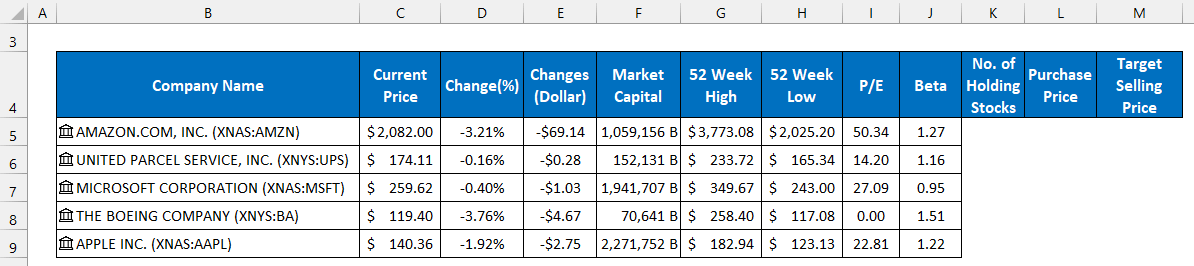
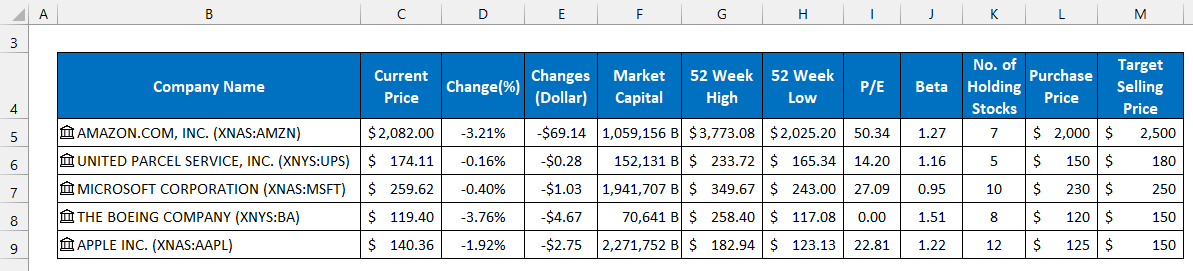
=K5*L5
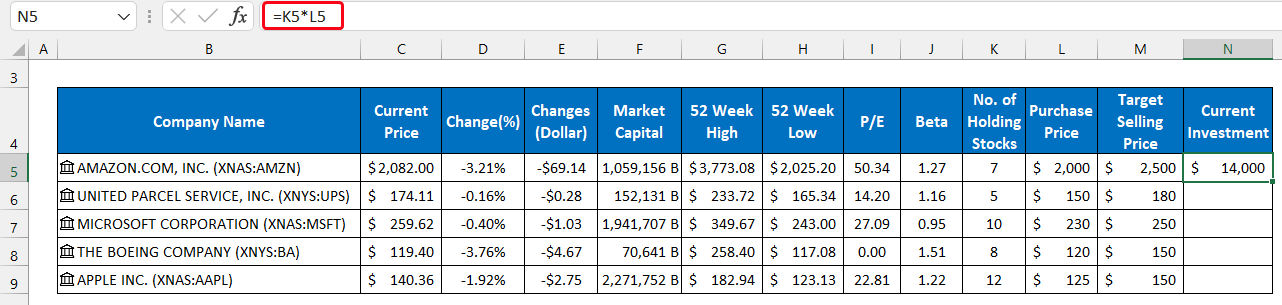
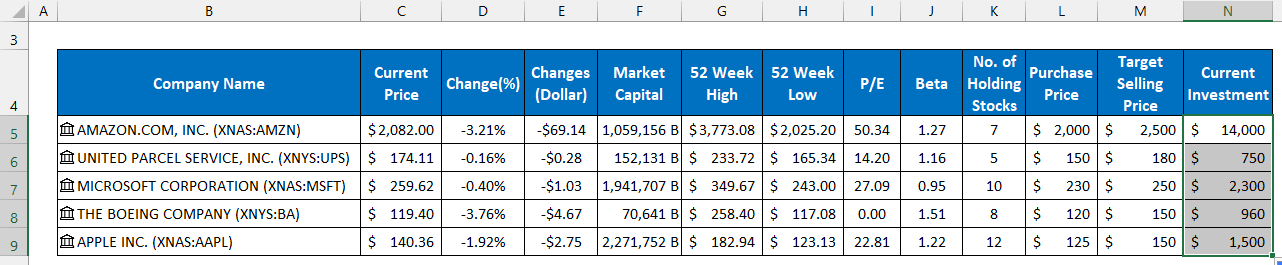
আমাদের তৃতীয় ধাপ সম্পন্ন হয়েছে।
একই রকম রিডিং
ধাপ 4: স্টকের স্থিতি ট্র্যাক করুন
এখন, আমরা আমাদের মূল কাজটি করতে যাচ্ছি, আমাদের স্টকের অবস্থা ট্র্যাক করছি। এই ধাপটি শেষ হওয়ার পর আমরা শেয়ার বিক্রি বা রাখতে হবে কিনা সে বিষয়ে সিদ্ধান্ত নিতে পারব।
=C5*K5
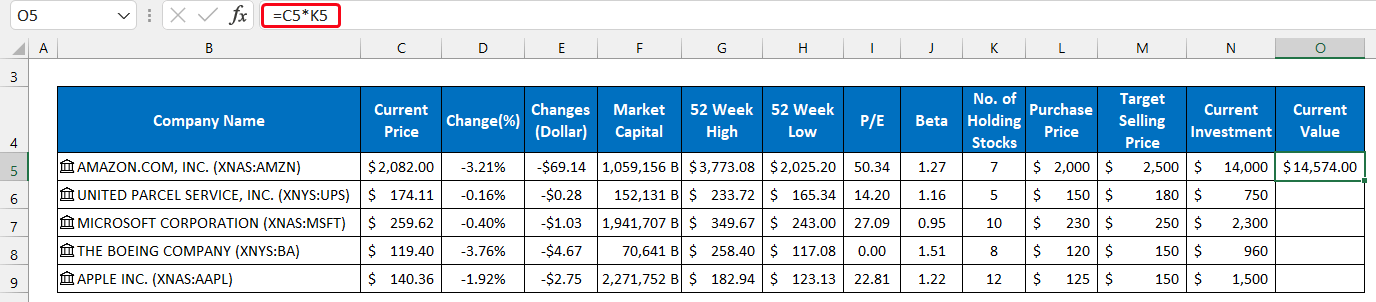

=O5-N5
<28
29>>>>>> এখন, আমরা করব IF ফাংশন এর সাহায্যে আমাদের চূড়ান্ত সিদ্ধান্ত নিন। নিচের সূত্রটি সেলে লিখুন Q5 ।
=IF(C5>M5,"SELL","HOLD")


=SUM(N5:N9)
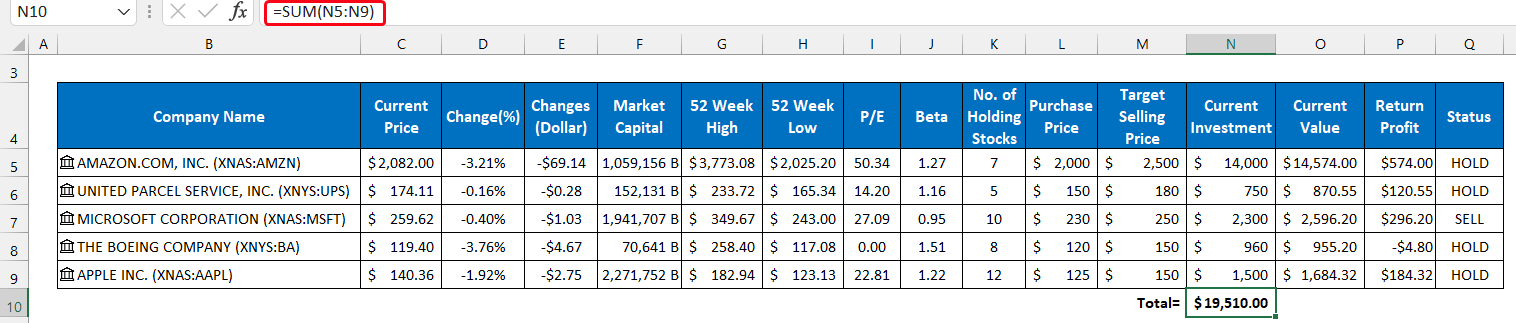

সুতরাং, আমরা বলতে পারি এক্সেলে স্টকগুলি ট্র্যাক করার জন্য আমাদের চূড়ান্ত পদক্ষেপ সম্পূর্ণ হয়েছে৷
আরও পড়ুন: এক্সেল ইনভয়েস ট্র্যাকার (ফরম্যাট এবং ব্যবহার)
ধাপ 5: আরও ভাল ভিজ্যুয়ালাইজেশনের জন্য কী কলামগুলি ফর্ম্যাট করুন
যদিও আমাদের স্টক ট্র্যাকিং ফাইলটি সম্পূর্ণ হয়েছে, এটিতে একটি ভাল উপস্থাপনার অভাব রয়েছে। ফলে আমরা যখন চাইব তখন বড় ধরনের অসুবিধার সম্মুখীন হবএই শীটে কোনো নির্দিষ্ট তথ্য দেখতে চেষ্টা করুন. আমাদের ডেটাসেটের আরও ভাল দৃষ্টিভঙ্গি পেতে, আমরা আমাদের মূল কলামগুলির চারটি এ শর্তসাপেক্ষ বিন্যাস যোগ করব। সেগুলো হল পরিবর্তন (%), পরিবর্তন (ডলার), বর্তমান বিনিয়োগ, এবং স্থিতি কলাম।
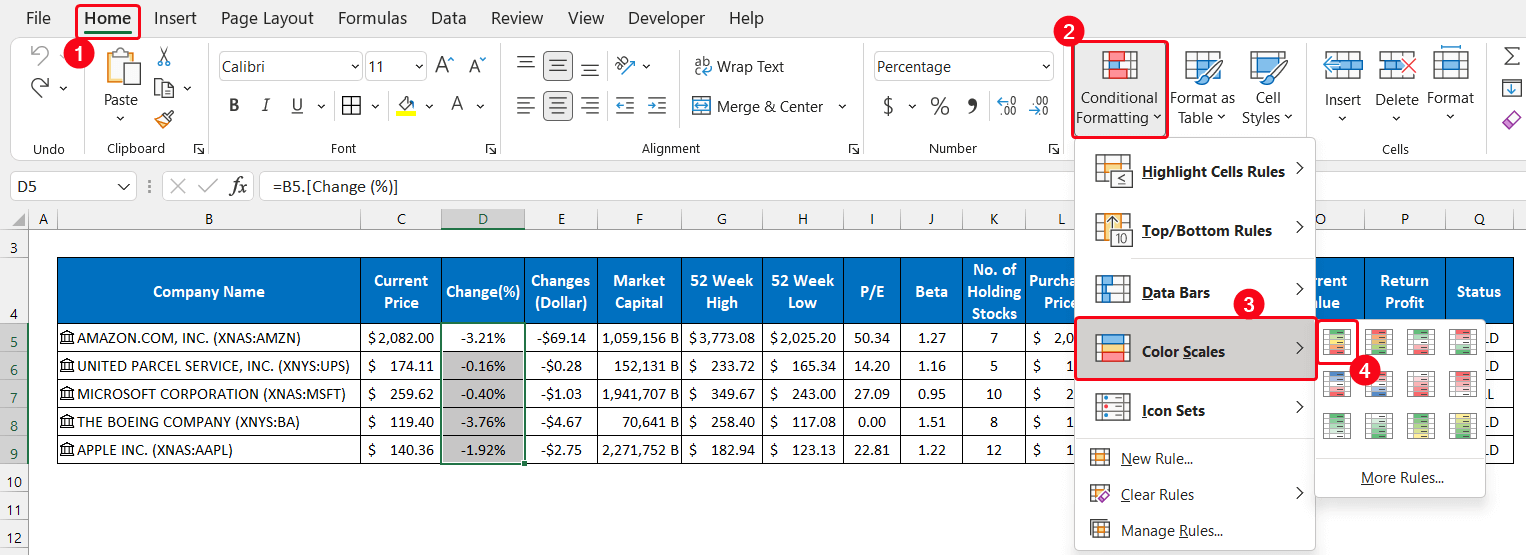


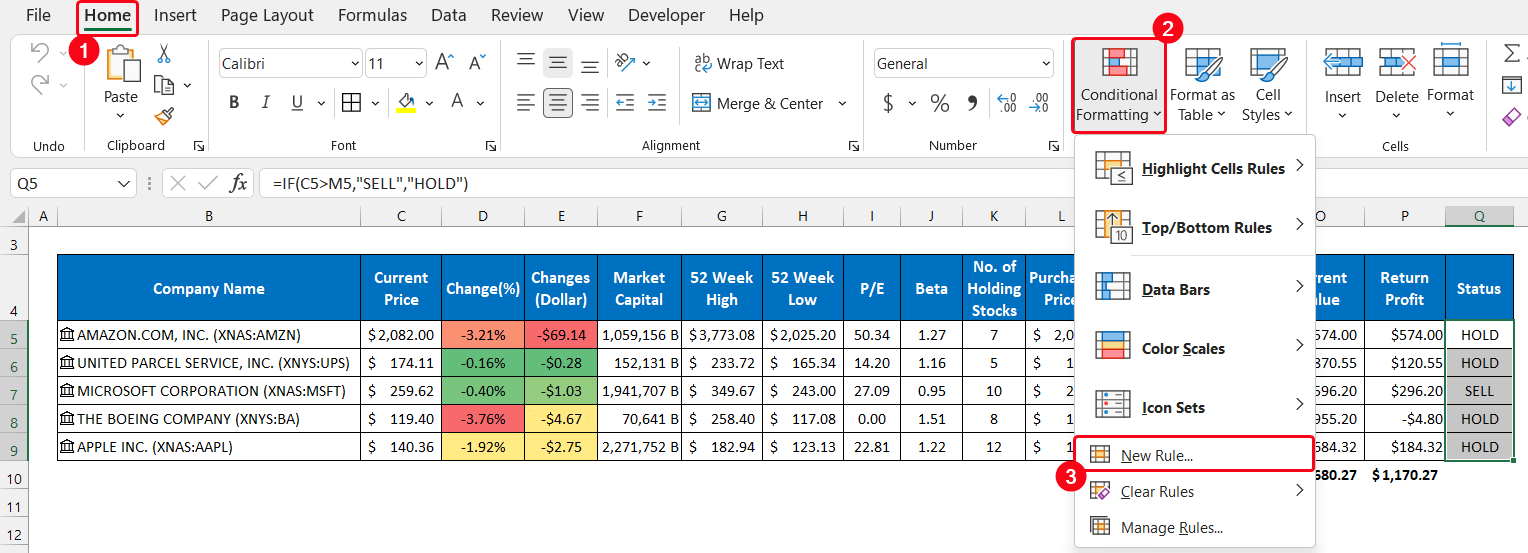
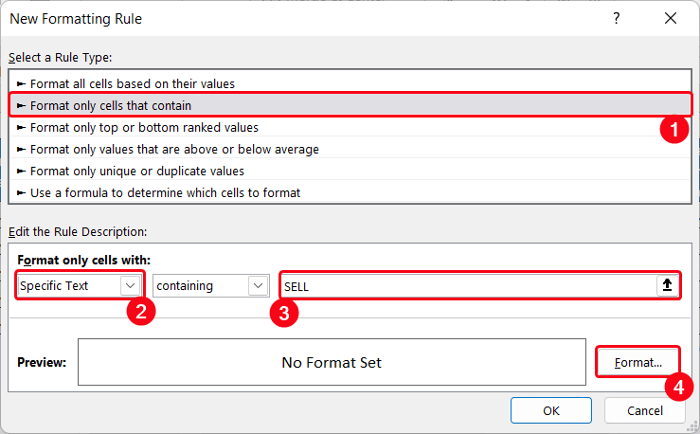
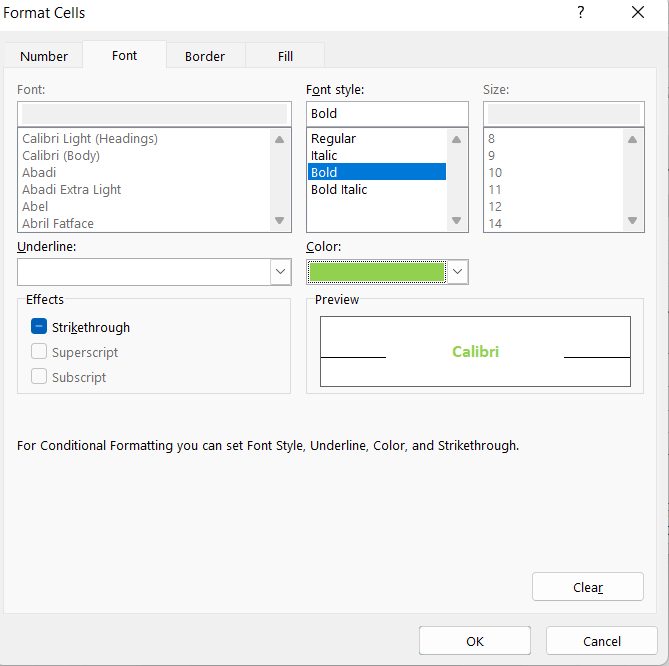
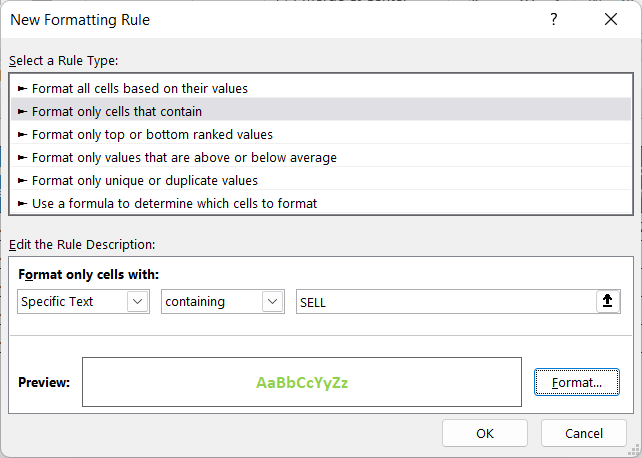
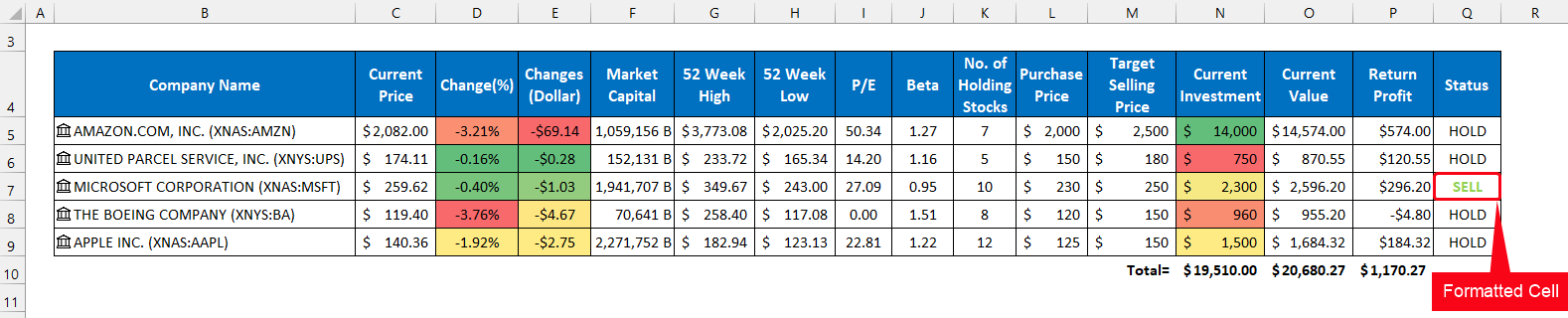

এখন, আমাদের স্টক ট্র্যাকিং ডেটাসেটটি আরও ভাল দৃষ্টিভঙ্গি পায় এবং আমরা সহজেই কীটির মান খুঁজে পেতে পারি কলাম।
ধাপ 6: প্যাটার্ন দেখানোর জন্য চার্ট সন্নিবেশ করান
আমাদের মূল্য এবং বিনিয়োগের ডেটা প্যাটার্ন উপস্থাপন করতে আমরা আমাদের স্টক ট্র্যাক ডেটাশিটে দুই ধরনের চার্ট যোগ করব। আমরা আমাদের ডেটাসেটে একটি কলাম এবং একটি পাই চার্ট যোগ করতে যাচ্ছি।
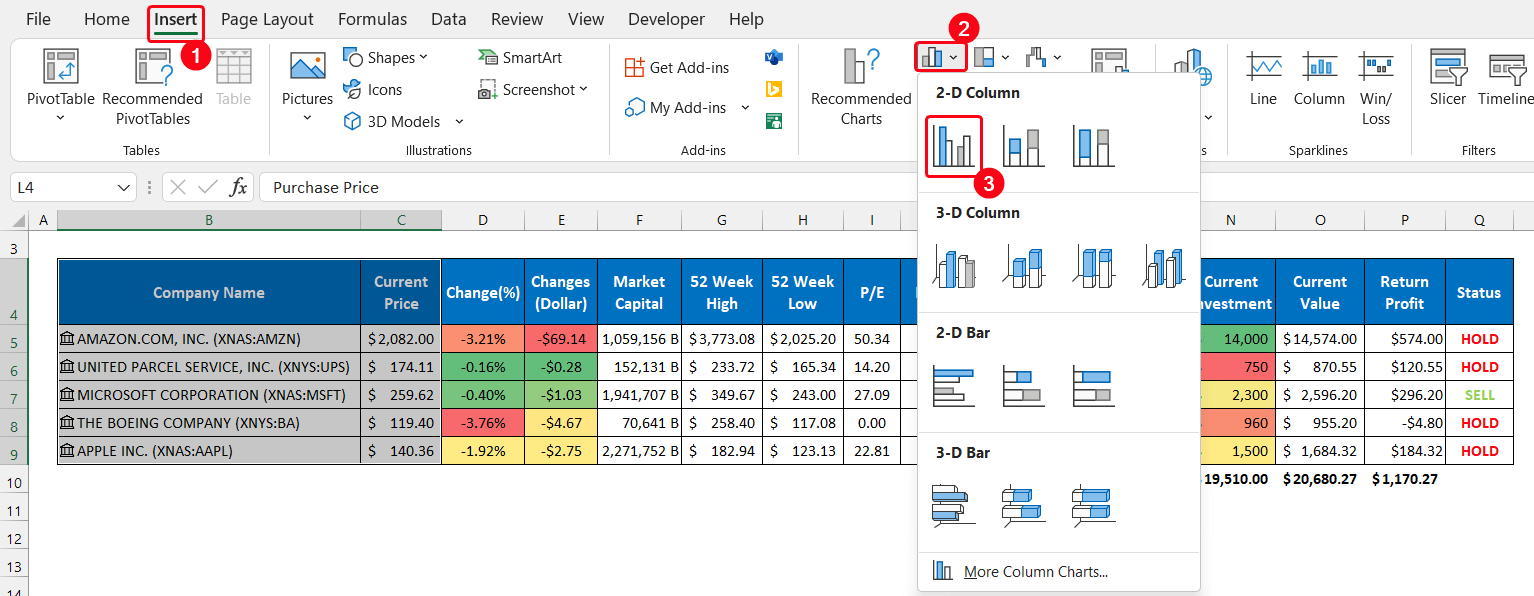
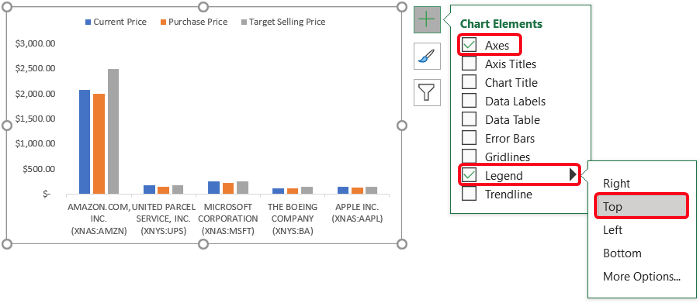
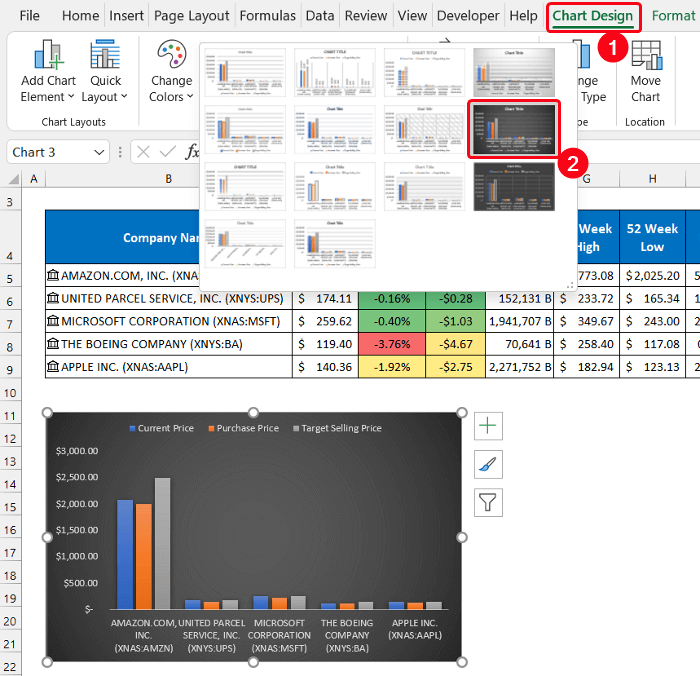
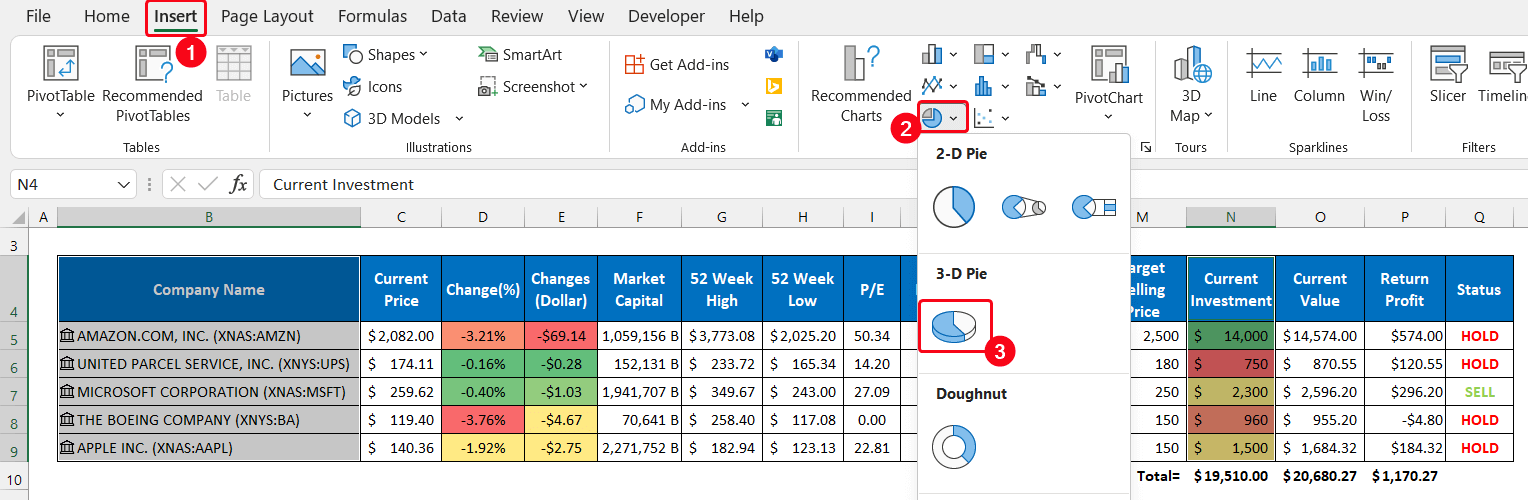
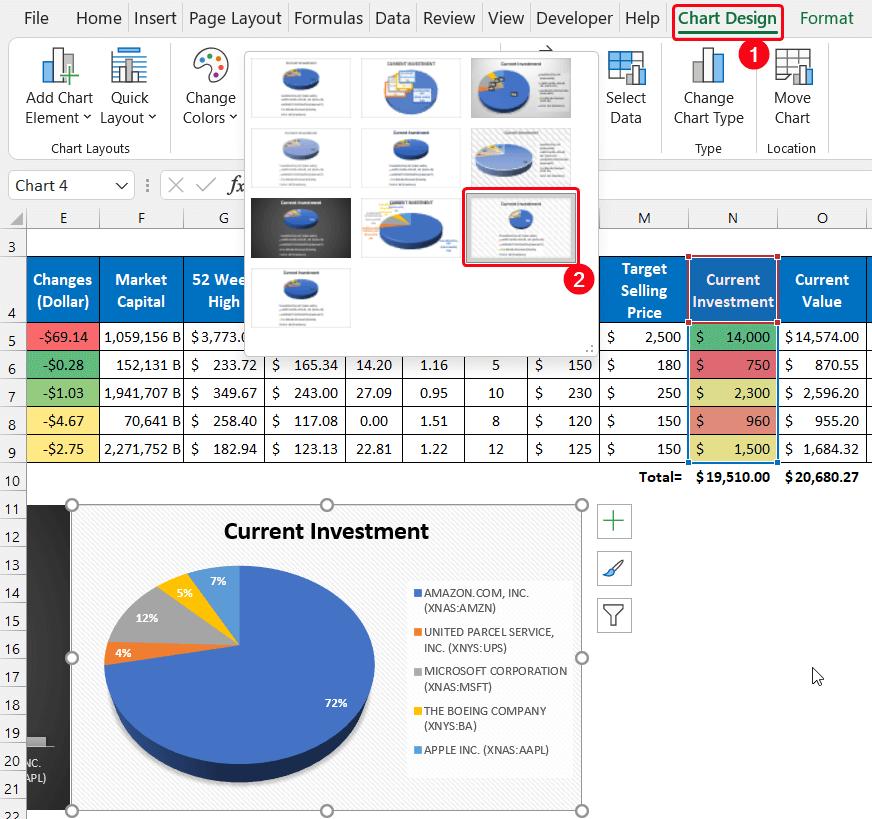
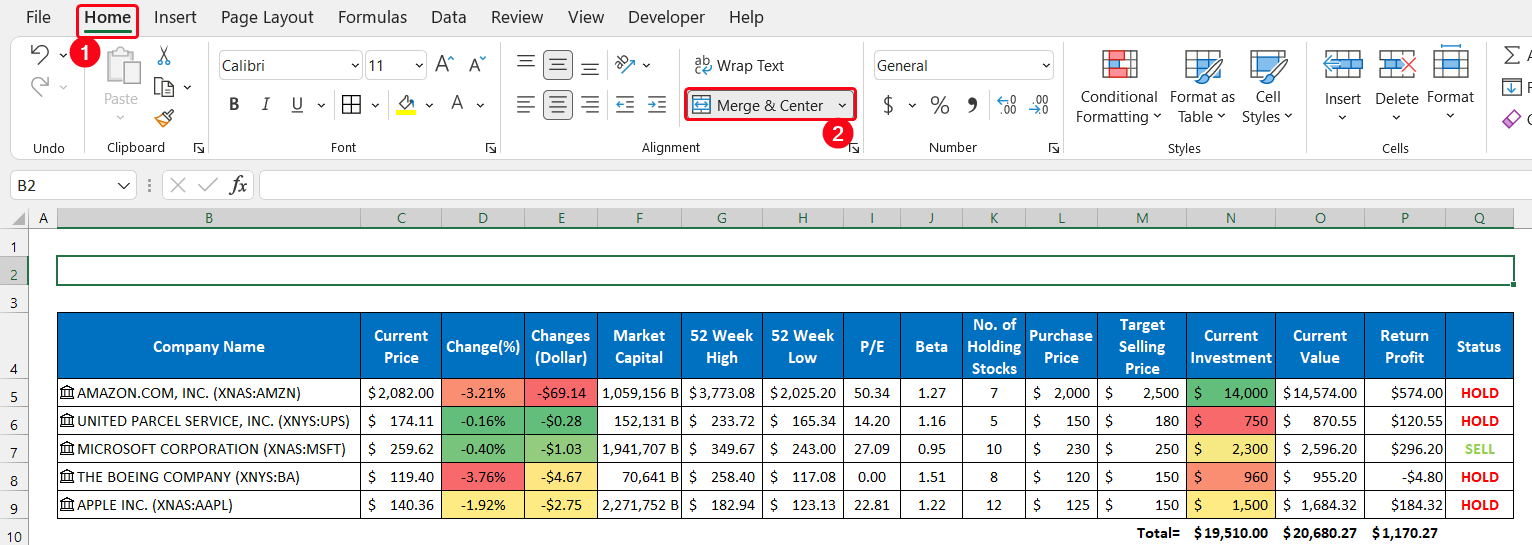

অবশেষে, আমরা বলতে পারি যে আমাদের ডেটাশীট আরও ভাল দৃষ্টিভঙ্গি পায় এবং আমরা সক্ষম এক্সেলে স্টক ট্র্যাক করতে।
উপসংহার
এটাই এই নিবন্ধের শেষ। আমি আশা করি এই নিবন্ধটি আপনার জন্য সহায়ক হবে এবং আপনি Excel এ স্টক ট্র্যাক করতে সক্ষম হবেন। আপনার যদি আরও কোনো প্রশ্ন বা সুপারিশ থাকে তাহলে নিচের মন্তব্য বিভাগে আমাদের সাথে আরও কোনো প্রশ্ন বা সুপারিশ শেয়ার করুন।
এক্সেল-সম্পর্কিত বিভিন্ন সমস্যার জন্য আমাদের ওয়েবসাইট ExcelWIKI দেখতে ভুলবেন না এবং সমাধান। নতুন পদ্ধতি শিখতে থাকুন এবং বাড়তে থাকুন!

